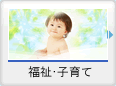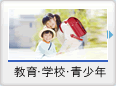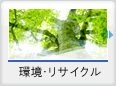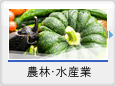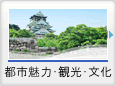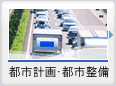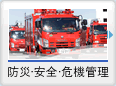常见问题/电子申请
Q1 IC卡的登录(用户登录)从哪里开始怎么进行?
大阪府电子采购(电子投标)系统→《IC卡登录从这里开始》→《IC卡登录》→《IC卡申请》→《注册申请》→通过ID和密码登录(如果有已注册的IC卡的话也可以登录IC卡,但是第一次注册的话请务必用ID和密码登录。)→“业者确认”画面中的“OK”按钮→《IC卡登录》→输入PIN编号→“IC卡注册申请”画面→请确认代表者信息的显示内容是否是现在的信息。需要变更时,请另外申请业者基本信息的变更。
沿着画面输入必要事项“下一步”→输入内容确认“下一步”→显示“发送”和推进注册完成后就完成了。
注册步骤详情请参阅此处。(在另一个窗口中打开)
※输入时请注意以下事项。
(1)“部门名称”以下项目请输入实际负责电子投标的人员的信息。
(2)请用半角输入“电话号码”“传真号码”“网址”。(输入全角或全角空格时会显示错误。)
Q2想注册IC卡但无法用IC卡登录
用IC卡登录需要登录的IC卡。第一次注册,随着过期注册新的IC卡,请使用ID和密码登录。
如果不知道ID和密码,请参照常见的问题/电子申请Q4(在其他窗口打开)。
Q3 IC卡过期或更新时怎么办?
请重新取得IC卡并进行IC卡登记。
关于IC卡的取得,请向使用的认证局确认。
新取得的IC卡的登录方法,请参照常见的问题/电子申请Q1(在其他窗口打开)。
Q4如果不知道登录电子申请的ID和密码,怎么办才好呢?
申请参加投标资格登记的电子申请(新)后,在“数据发送完成”画面上发行ID和密码,请确认。
如果知道到达号码和咨询号码,也可以通过电子申请系统再次通知ID和密码。
【知道到达号码和咨询号码的情况】
《大阪府电子申请系统》→密码管理→《密码通知》→输入“到达号码”“咨询号码”并发送后,会通过邮件通知ID和密码。
【不知道到达号码和咨询号码的情况】
请提交ID・密码再通知委托书(在其他窗口打开)。
大阪府电子采购(电子投标)系统→ID密码→《ID密码的再通知委托书》→打印显示的ID和密码的再通知委托书。
540-8570大阪市中央区大手前3丁目1-88
请发送或携带到大阪府总务部合同局总务委托物品课资格审查小组。
Q5 PIN编号后显示“发生了意想不到的错误”,无法登录
在未识别IC卡读卡器时显示。
接触不良,或者IC卡阅读器有问题。
另外,关于IC卡的动作确认,请向使用的认证局确认。
Q6 PIN号码输入时登录失败PIN编号输入后显示“发生了意想不到的错误”而无法登录
原因是
・PIN编号输入错误
・IC卡没有正常读入
。
请拔出IC卡,仔细确认PIN号码后再次输入PIN号码。
如果仍然解决不了的话,请向IC卡购买方的认证局咨询。
Q7忘记打印“到达确认通知”画面,不知道厂家编号
请确认忘记打印“到达确认通知”画面时的业者编号的确认方法[PDF文件/692KB](OS-ST007)。
Q8按“下一步”按钮画面也无法前进
可能无法设置弹出许可。
请在弹出许可的设定[PDF文件/689KB](OS-ST005)的基础上,确认弹出许可的设定后再次进行申请。
本页制作所属部门
总务部合同局总务委托物品课
这是正文。

 从府厅组织中寻找
从府厅组织中寻找